Wie können wir helfen?
Lexware Mehrwertsteuer manuell auf 16% einstellen (auch ohne Update)
Dieser Artikel dient als Hilfestellung zur manuellen Umstellung der Mehrwertsteuer (MwSt) von 19% auf 16% bzw. von 7% auf 5% in Lexware. Für alle Unternehmen, die eine aktuelle Version von 2020 besitzen, sollten mittels dem MwSt-Check die Einstellungen für die Mehrwertsteuersenkung durchführen.
ACHTUNG: Für die Warenwirtschaft haben wir das HowTo abgeändert. Mit dieser Anleitung sollten nun für alle Lexware Warenwirtschaft-Versionen die MwSt auf 16% einstellbar sein.
Wichtig: Machen Sie bitte eine Komplettsicherung von Lexware, bevor Sie Einstellungen und Konten abändern!
Lexware MwSt auf 16% bzw. 5% umstellen
Wenn Sie Lexware Financial Office, Lexware faktura+auftrag oder Lexware buchhalter einsetzen
Step 1: Navigieren Sie im Hauptmenü (F10) zu Buchhaltung > Sachkonto
Mit dem Hauptmenu gelangen Sie zur Buchhaltung und unter diesem Menupunkt klicken Sie auf “Sachkonto”. Je nachdem welche Version und Produkt Sie im Einsatz haben, variieren die Bezeichnungen.
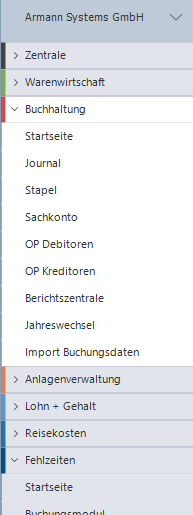
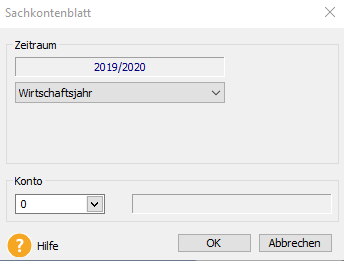
Im Sachkontenblatt wählen Sie das entsprechende Konto aus. Bitte beachten Sie, dass, wenn Sie mehrere Warengruppen gepflegt haben, sowohl die Sach- als auch die Aufwandkonten konfiguriert werden müssen.
Step 2: Konto auswählen und auf Verwaltung klicken
Nachdem Sie das Sachkonto auswählen, erscheint ein Popup (die Darstellung kann zu Produkt und Version abweichen). In diesem Zusatzfenster klicken Sie auf “Verwaltung”. Eventuell müssen sie den Pfeil im Auswahlfenster anklicken, damit diese Menuliste erscheint.
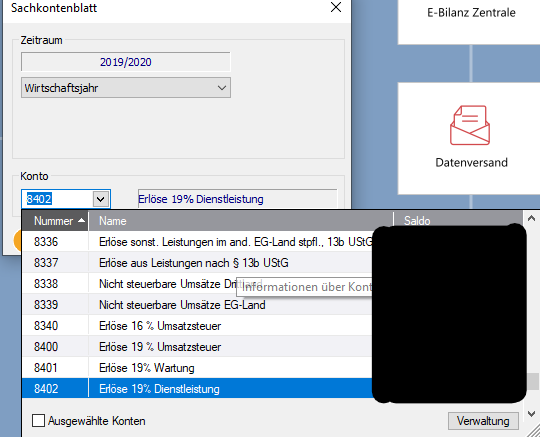
Step 3: Die Mehrwertsteuer für das Konto konfigurieren
Nachdem Sie auf “Verwalten” geklickt haben, erscheint der Kontenassistent. In diesem klicken Sie im linken Menü auf “Eigenschaften”. Hier sehen Sie nun die Konfiguration für das Konto mittels dieser Tabelle.
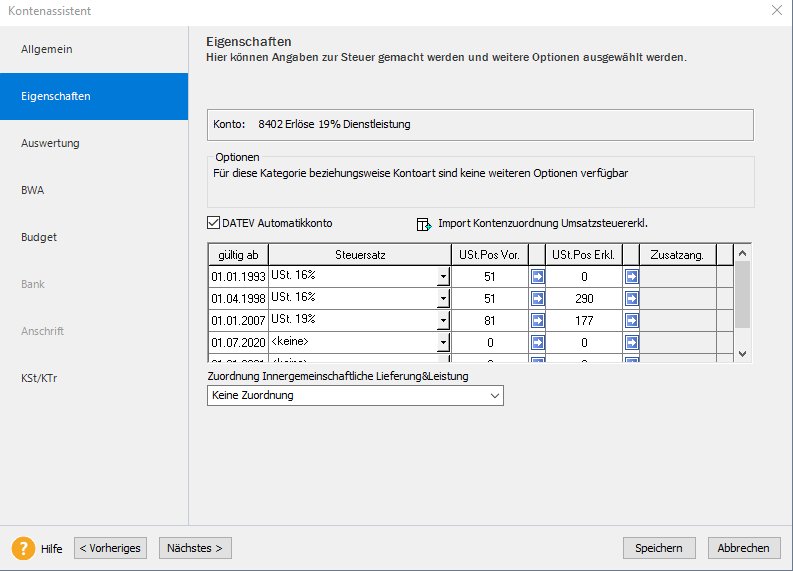
In der Zeile 4 steht in unserem Fall bereits der 01.07.2020, derzeit ohne einen hinterlegtem Steuersatz. Hier geben Sie wie angezeigt den 01.07.2020 an, in der Spalte Steuersatz wählen Sie Ust 16% aus. In den beiden weiteren Spalten, die zur Umsatzsteuervoranmeldung genutzt werden, muss in Spalte “USt.Pos.Vor” (Spalte 3) der Wert 35 eingetragen werden.
Die Dokumentation zu den Konteneigenschaften haben wir hier zum Download verlinkt.
In Spalte 4 nehmen Sie den Wert “177”, dieser wird als Erklärungstext genutzt. Eine weitere Dokumentation über diese Werte in der Spalte “USt.Pos.Erkl.” haben wir leider nicht.
Abschließend klicken Sie auf Speichern.
Wichtig: Führen Sie eine Änderung durch und testen diese mit einem Testartikel. Sie sollten ohnehin die Einstellungen zuvor in der Musterfirma durchführen. Auch hier gilt wieder, testen Sie sorgfältig mehrmals alle Belege durch.
Wenn Sie Lexware Warenwirtschaft einsetzen
In der Lexware Wartenwirtschaft sind die Menüpunkte für Buchhaltung und Sachkonto nicht vorhanden. Hier navigieren Sie wie folgt.
Step 1: In der Lexware Warenwirtschaft klicken Sie auf “Zentrale” > “Startseite”
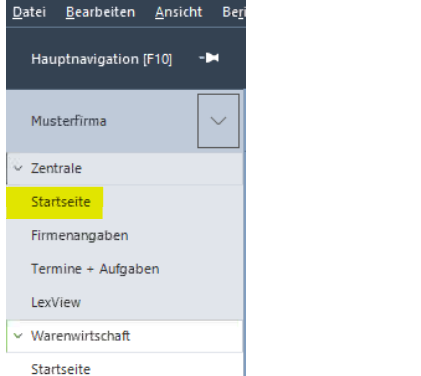
In diesem Screenshot wird die Menü-Navigation gezeigt. Auch hier gilt wieder unsere Bitte:
Bevor Sie Änderungen an den Steuersätzen durchführen davor unbedingt eine Datensicherung im Lexware anlegen!
Für den nächsten Schritt müssen Sie sich in der Firmenzentrale befinden. Wenn Sie zur Warenwirtschaft wechseln, sind die Menüpunkte oben (Verwaltung, Extras, usw.) auf die Warenwirtschaft und nicht auf die Firmeneinstellungen ausgelegt.
Step 2: Navigieren Sie im Menü nach Verwaltung > Kontenverwaltung
Um die Steuersätze von 19% auf 16% zu ändern müssen Sie die Kontenverwaltung öffnen.
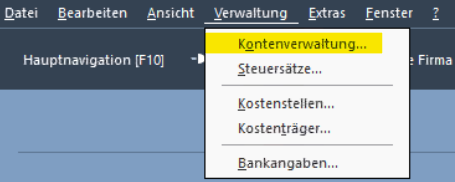
Step 3: Steuersätze in Lexware Warenwirtschaft pflegen
Im nachfolgendem Bild sehen Sie alle Konten, die in Ihrem System konfiguriert sind. Beim SKR03 ist zum Beispiel das Erlöskonto 8400 für Umsätze im Standard. Dies betrifft die Angebote, Aufträge, Rechnungen, usw.
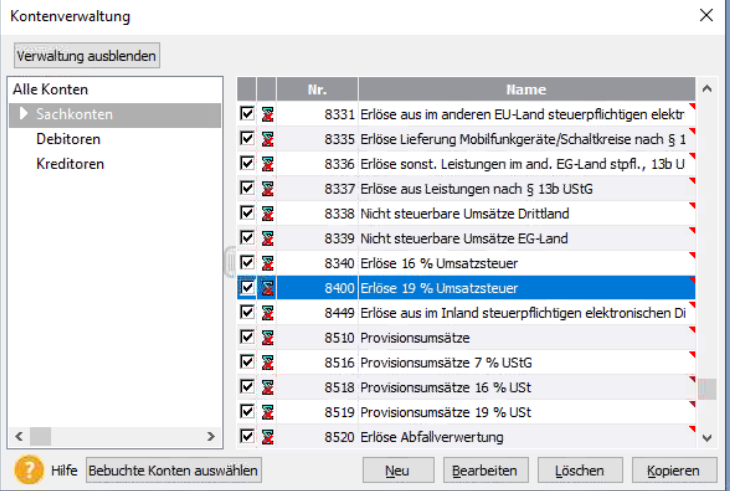
Wählen Sie hier das Konto 8400 aus und klicken Sie auf “Bearbeiten”.
Step 4: Mehrwertsteuersatz mit Kontenassistent von 19% auf 16% ändern.
Der Kontenassistent öffnet sich. Klicken Sie links auf “Eigenschaften” – nun wird die Sicht mit den jeweils zu welchem Zeitpunkt gültigen Steuersätzen angezeigt.
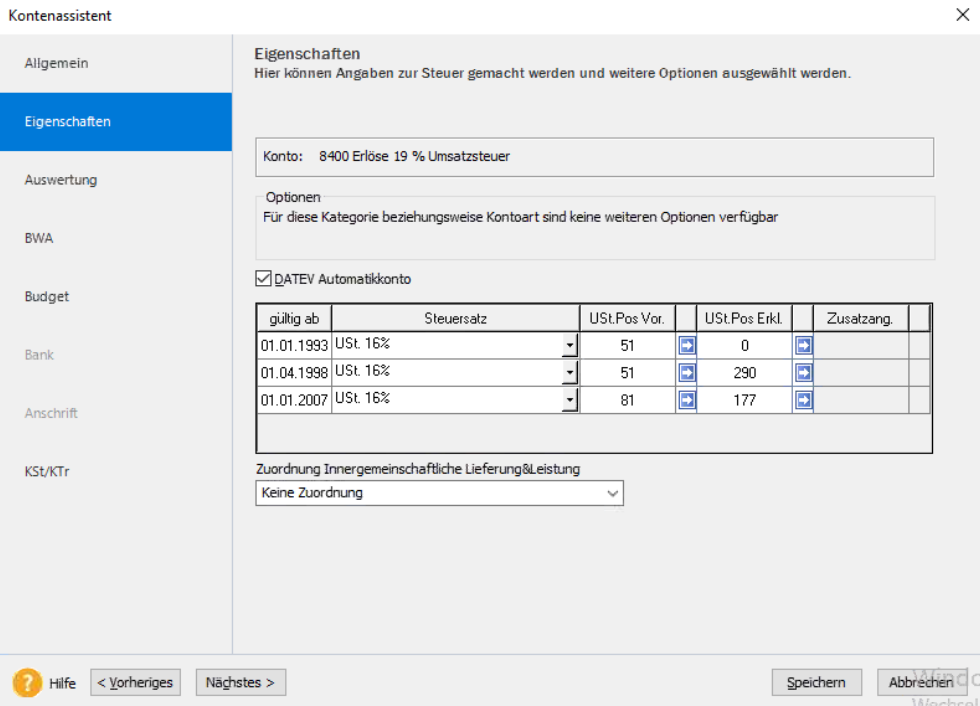
- Ändern Sie in der letzten Zeile wie im Screenshot gezeigt, den Steuersatz in Spalte 2 auf “USt. 16%”.
- Ändern Sie die Spalte 3 auf den Wert 35 und klicken
- abschließend auf Speichern.
- Diesen Schritt müssen Sie für alle Konten, die von 19% auf 16% umgestellt werden sollen, wiederholen. Wichtig ist, nicht die Aufwandskonten, vergessen!
Alle neuen Angebote, Aufträge und Rechnungen werden jetzt mit MwSt 16% berechnet.
Abschlussbemerkungen für die manuelle Änderung.
Bitte sehen Sie es uns nach, wenn wir als Lexware Partner auf diesen Wissensartikel keine Garantie geben können. In den Lexware Produkten Warenwirtschaft, Financial Office, faktura+auftrag und andere Produkte kann es Unterschiede in der Darstellung und Funktion geben. Eine faktura+autrag Version von 2012 hat ein anderes Erscheinungsbild als die 2018.
Wir empfehlen weiterhin, auf das neueste Update zu Ihrem Lexware Produkt zu wechseln. Mit diesem link gelangt ihr direkt zu den Lexware Produkten bei uns im Onlineshop. >>LINK<<




Hallo Herr Armann,
haben wir alleine solche Probleme oder liegt das Problem bei Lexware???
habe jetzt das Programm repariert u. zurückgesetzt u. wollte das update erneut durchführen jetzt kommt die Meldung
Update gesperrt, Lexware update Service meldet einen Fehler, das update wird geblockt
Außerdem kam gestern noch per Post ein update in CD Form das auch noch 142,00 Euro kostet u. mir nicht weiter hilft
was tun……..??????
seit drei Tagen können wir nicht mehr arbeiten
Hallo Herr Keller, haben Sie bei Lexware etwas gekauft? Ich dachte, Sie haben bereits die aktuellste Version. Die Installation des Updates ist auf jedenfall bei Ihnen nicht fehlerfrei und sollte von einem Spezialisten geprüft werden. Wir können Ihnen hier anbieten das per Fernwartung zu überprüfen. Dann wissen Sie was los ist. Dann können Sie entscheiden ob Sie uns kostenpflichtig mit der Reparatur beauftragen. Bitte hier eine kurze Email mit Ihrer Rufnummer.
Herzliche Grüße
Markus Armann //A
Hallo Herr Armann,
wir haben bei Lexware nichts gekauft, wir haben das update, wie schon beschrieben, installiert u. dabei ist wohl ein Fehler passiert, deshalb haben wir den Rechnung wieder auf den Punkt zurückgesetzt vor der Installation nur jetzt lässt sich das uptdate nicht installieren bzw. kommt besagte Meldung
hier unsere Rufnummer 06851/82054 Ansprechpartner für das Programm ist Tanja Keller
vielen Dank
Wir haben für die Probleme mit dem SKR01 oder SKR30 einen weiteren Wiki Artikel erstellt. Diesen findet ihr unter:
https://armann-systems.com/wiki/lexware-mwst-check-fehler-benutzerdefinierter-kontenrahmen/
Euer //A Team
Hallo Herr Armann,
gibt es für das Problem mit den steuerfreien Rechnungen auch schon eine Lösung, wie schon gesagt benutzen wir das financial office plus 2020 Kontorahmen SKR03, alle Rechnungen sind steuerfrei
(leider können wir seit gestern keine Rechnungen mehr schreiben)
Hi… versuche mal einen Mwst Check auf der Zentralen Ebene… was passiert???
Hallo Herr Keller,
wir vermuten, bei den Steuersätzen sind nicht alle Steuersätze vorhanden oder in den Konteneinstellungen ist das Datum nicht richtig gesetzt. Unter folgendem Link zu unserem Wiki haben wir ein PDF Dokument zusammengestellt – dies müsste alles überprüft und ggfalls korrigiert werden.
https://armann-systems.com/wiki/lexware-mwst-check-fehler-benutzerdefinierter-kontenrahmen/
Herzliche Grüße ihr //A Team
Hallo Herr Aramnn,
bin jetzt die Anleitung komplett durchgegangen leider ohne Erfolg, Steuersätze sind alle richtig hinterlegt
folgende Fehlermeldung kommt beim Mwst.-Check:
Es folgt eine technische Detailbeschreibung zur aktuellen Programmsituation. Sie wird für die technische Analyse der Situation benötigt:
FKStdUst07Module
Code: 11534338
Operation: Datensatz erneuern (Update)
Fehler: Nr. 2
Schreib / Lese – Fehler. Die Datei ist beschädigt und muß wieder hergestellt werden.
Informationen zum Datensatz:
lNr = 1
szKurz = USt-norm.
lParent = 0
fGeloescht = 0
SQLite-Version
Datei: : bh_Btext.btw
SQLite : Code 1 : no such column: new.fGeloescht
Datei: d:\w\56\s\2020\lxtool\lxbtr90\source\dbase.cpp
Funktion: ShowErrorDialog
Line: 872
— Informationen zur Anwendung —
Fehlerkennung: FM00b08002
Materialnummer: 08858
Versionsnummer: 24.51
SystemId:
Components: 08856:25.05;08859:24.05;08857:24.51
ApplicationNr: 08859
PlusVersion: 1
UpdateVersion: 1
OfficeMode: 1
ProVersion: 0
PremiumVersion: 0
DemoVersion: 0
Hallo Herr Keller,
das Lexware Programm muss “repariert” werden, anschließend das Backup einspielen – vor dem Update. Beim Update ist wohl etwas schief gegangen.
Vergewissern Sie sich, dass alle Windows Updates installiert und genügend Festplattenspeicher auf c:\ ist. Lexware sollte auch in den Standardordner der vorgeschlagen wird, installiert werden.
Herzliche Grüße ihr //A Team
Hallo Herr Armann,
haben wir alleine solche Probleme oder liegt das Problem bei Lexware???
habe jetzt das Programm repariert u. zurückgesetzt u. wollte das update erneut durchführen jetzt kommt die Meldung
Update gesperrt, Lexware update Service meldet einen Fehler, das update wird geblockt
Außerdem kam gestern noch per Post ein update in CD Form das auch noch 142,00 Euro kostet u. mir nicht weiter hilft
was tun……..??????
seit drei Tagen können wir nicht mehr arbeiten
Hallo Herr Keller, haben Sie bei Lexware etwas gekauft? Ich dachte, Sie haben bereits die aktuellste Version. Die Installation des Updates ist auf jedenfall bei Ihnen nicht fehlerfrei und sollte von einem Spezialisten geprüft werden. Wir können Ihnen hier anbieten das per Fernwartung zu überprüfen. Dann wissen Sie was los ist. Dann können Sie entscheiden ob Sie uns kostenpflichtig mit der Reparatur beauftragen. Bitte hier eine kurze Email mit Ihrer Rufnummer.
Herzliche Grüße
Markus Armann //A
Hallo, vielen Dank erst mal für diese tolle Unterstützund ich arbeite mit einer ziemlich alten Version von Lexware Professional. So weit so gut ich finde mich rein theoretisch mit der Anleitung ganz gut zurecht. Mich würde jedoch ineressieren wie Ihr leerer Eintrag in Step 3 (leerer Steuersatz zum 01.07.2020 erzeugt wurde) ? Es wäre nett wenn Sie uns das kurz beschreiben würden ! Vielen Dank im Voraus LG Oliver
Hallo, die gleiche Frage stellt sich mir auch?! Eigentlich will ich ja nicht den aktuell bzw. bisher gültigen Steuersatz überschreiben, sondern einen neuen Steuersatz ab 01.07.2020 zusätzlich anlegen. Aber wir erhalte ich die neue leere Zeile? Eine Antwort hierzu wäre wirklich sehr hilfreich! FG Jana
Hallo,
in einigen Fällen/Versionen kann keine neue Zeile eingefügt werden. Hier bitte in der letzten(neuesten) Zeile die MwSt einstellen.
Herzliche Grüße ihr //A Team
gibt es was neues??? Rechnungen sind noch immer steuerfrei!!!!
Hi… versuche mal einen Mwst Check auf der Zentralen Ebene… was passiert???
Der angegebene Weg ist nicht gut, da die Umsätze auf unterschiedlichen Konten verbucht werden müssen. Habe bei meinen Leistungen die Konten von 8400 auf 8340 geändert. Kein Problem, Rechnung wird mit 16% USt ausgewiesen! Das ganze hat keine drei Minuten gedauert.
Hallo,
eigene Konten zu erstellen ist die eine Möglichkeit. Wir versuchen unsere Wissensartikel am Systemstandard von Lexware anzulehnen bzw. sich daran zu orientieren, was der MwSt-Check umsetzt.
Herzliche Grüße Euer //A Team
wo ändere ich die konten von 8400 auf 8340, ich arbeite mit lexware factura 2015?
Hallo Franz,
unter “Artikel” mit Rechtsklick auf die Warengruppe und “ändern”. Bitte prüfen, eine faktura 2015 haben wir hier nicht im Testlabor
Herzliche Grüße ihr //A Team
Der Tip ist super, aber was mache ich mit Wareneingang 19% 3400 und 3425?
Was muss ich hier auswählen?
Vielen Dank
Hallo Daniela,
Auch die 16%.
Herzliche Grüße Dein //A Team